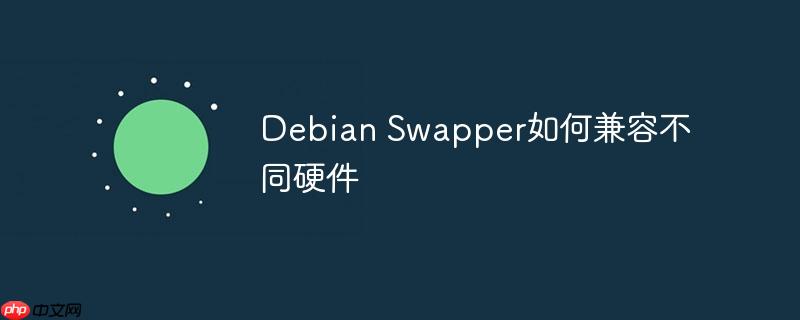如今,隨著光驅逐漸淡出人們的視野,u 盤安裝 windows 系統已成為主流。php小編子墨現為大家帶來兩種簡單方法,手把手教你制作 Windows 啟動盤,讓你快速高效地安裝 windows 10/11 系統。繼續閱讀,了解如何輕松創建引導 u 盤,告別光盤安裝的煩惱。
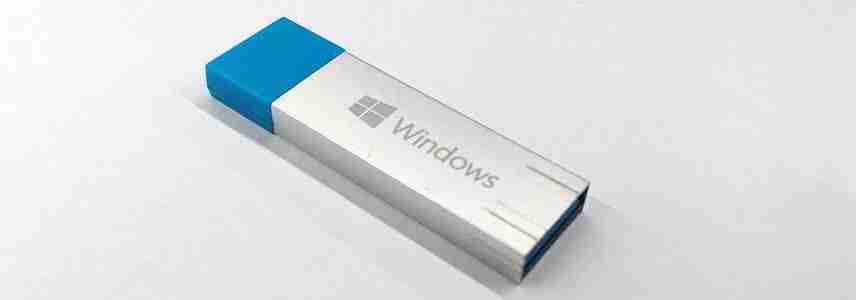
準備工作
在開始之前,請做好以下兩個準備:
- 一個容量不小于 8GB 的 U 盤:速度越快越好!
- Windows 安裝鏡像(ISO 文件):可以通過這里下載。
除了 U 盤,其他容量大于 8GB 的存儲設備,如移動硬盤、移動固態硬盤或 SD 卡,也都可以用來制作 Windows 啟動盤。
方法 1:使用 Media Creation Tool 制作 Windows 啟動盤
微軟官方提供了一款名為 Media Creation Tool 的小工具,可以輕松制作 Windows 10/11 啟動 U 盤。使用方法如下:
1、下載 Media Creation Tool:根據需要,從微軟官網下載 Media Creation Tool:
2、運行 Media Creation Tool:下載完成后,雙擊運行。
3、接受條款和條件:在「聲明和許可條款」頁面,點擊右下角的「接受」按鈕。
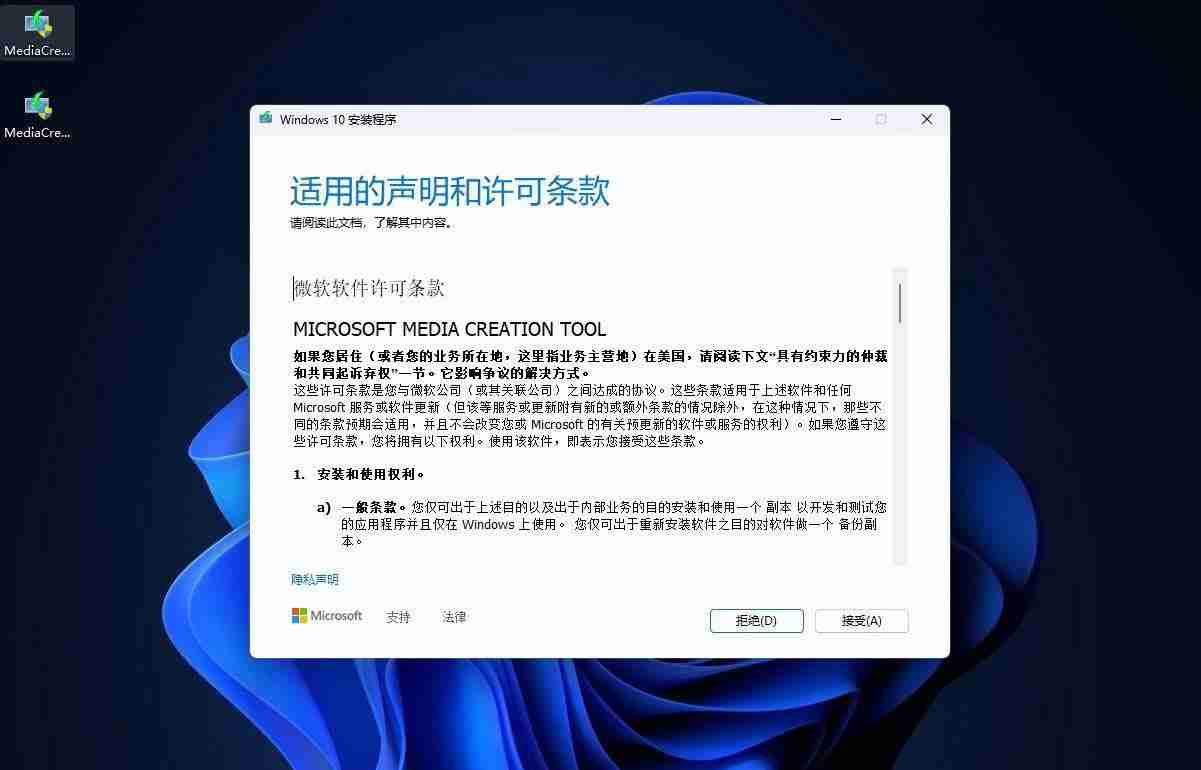
接受許可條款
4、創建安裝介質:選擇「為另一臺電腦創建安裝介質」,然后點擊「下一步」。Windows 11 版本沒有這一步。
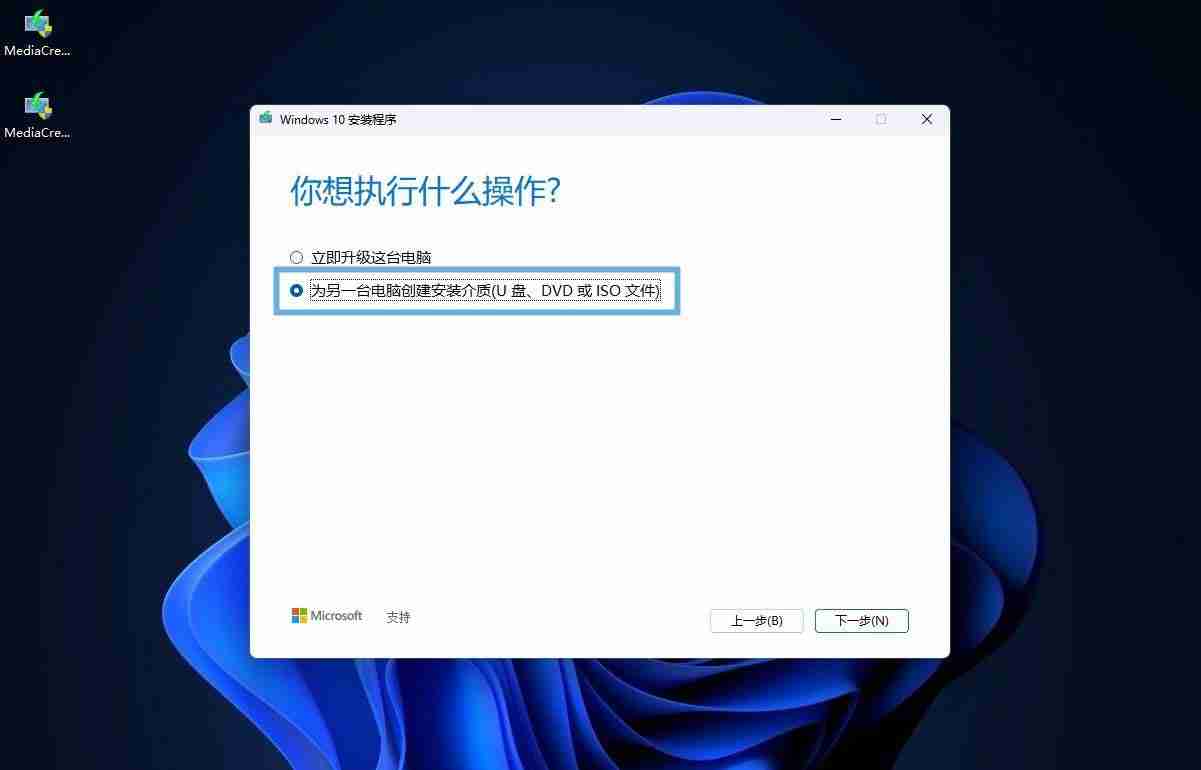
選擇「為另一臺電腦創建安裝介質」
5、選擇 Windows 版本:取消勾選「對這臺電腦使用推薦的選項」,手動選擇 Windows 版本、語言和架構(Windows 11 沒有 32 位版本),接著點擊「下一步」。
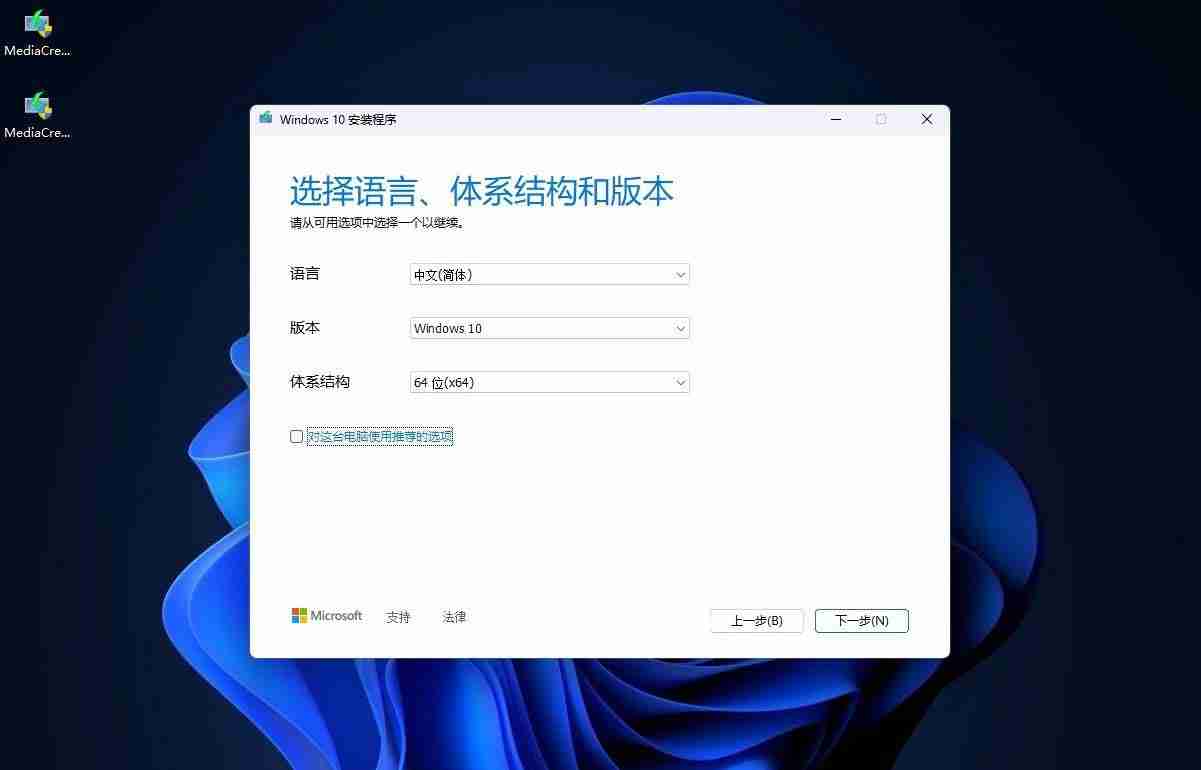
Windows 10 選擇版本、語言和架構
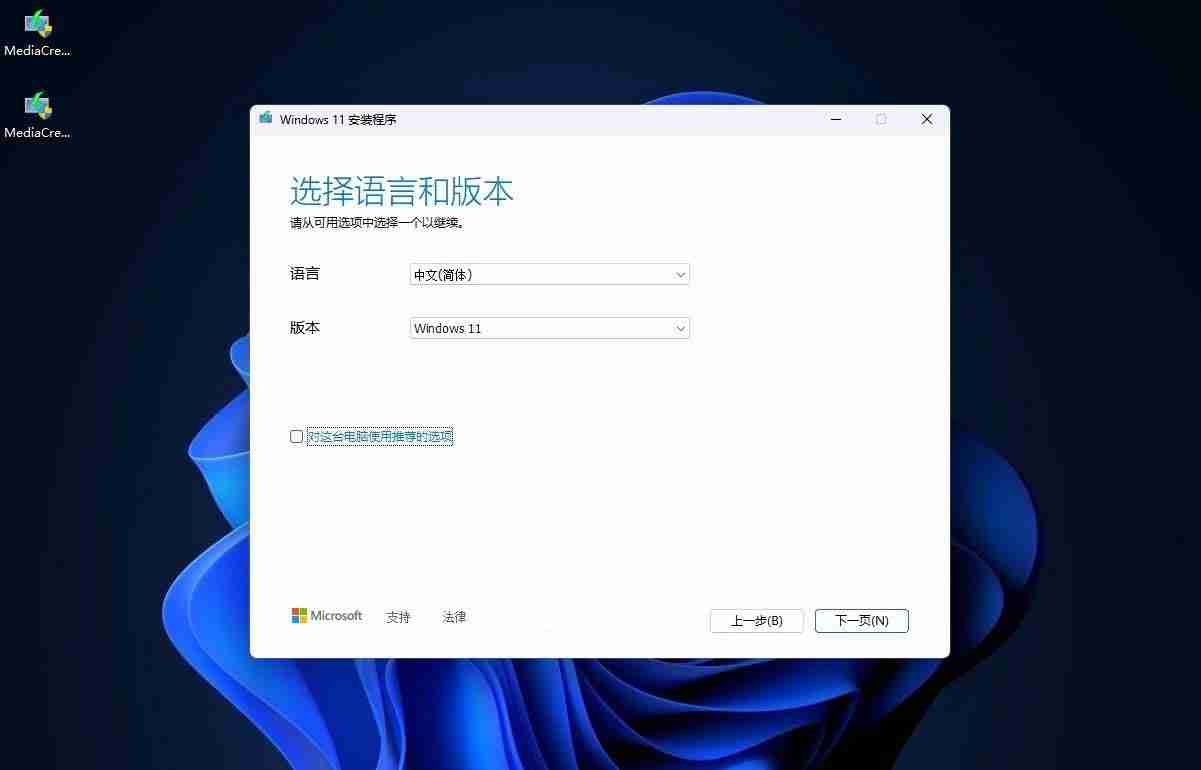
Windows 11 選擇語言和版本
6、選擇要使用的介質:選擇「U 盤」,然后點擊「下一步」。
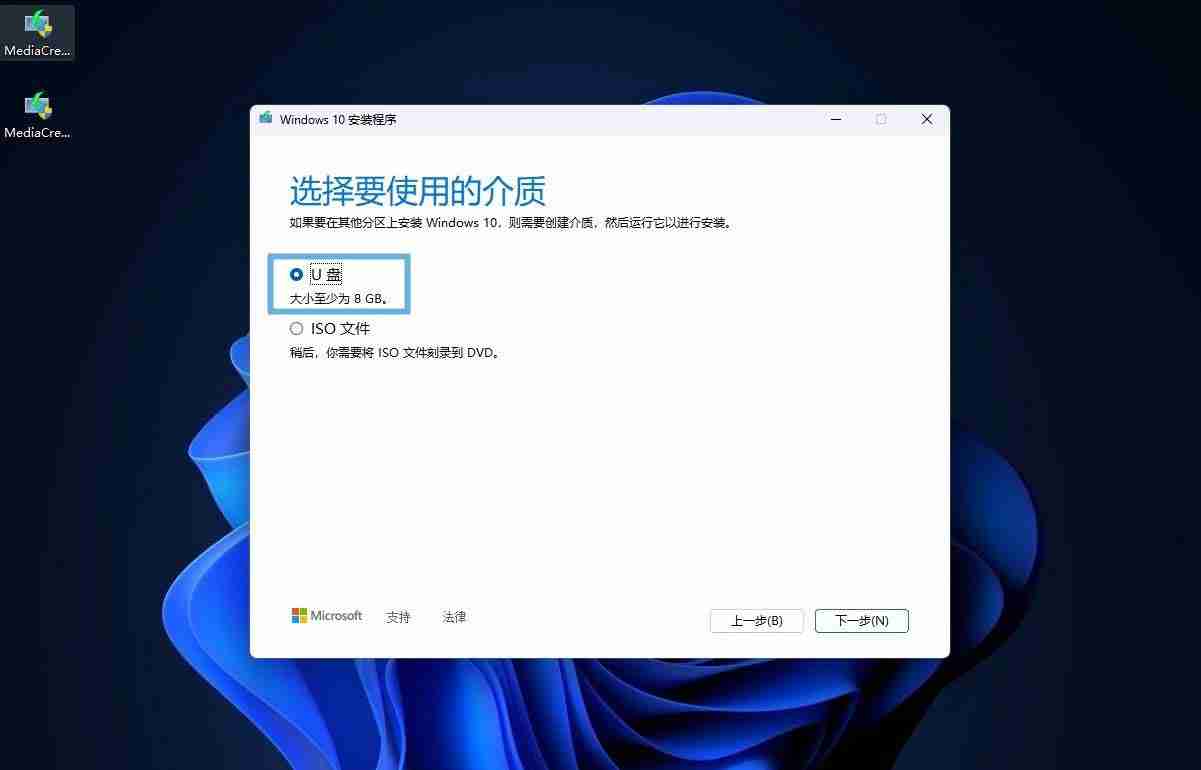
選擇「U 盤」
7、選擇 U 盤:指定你要使用的 U 盤,點擊「下一步」。
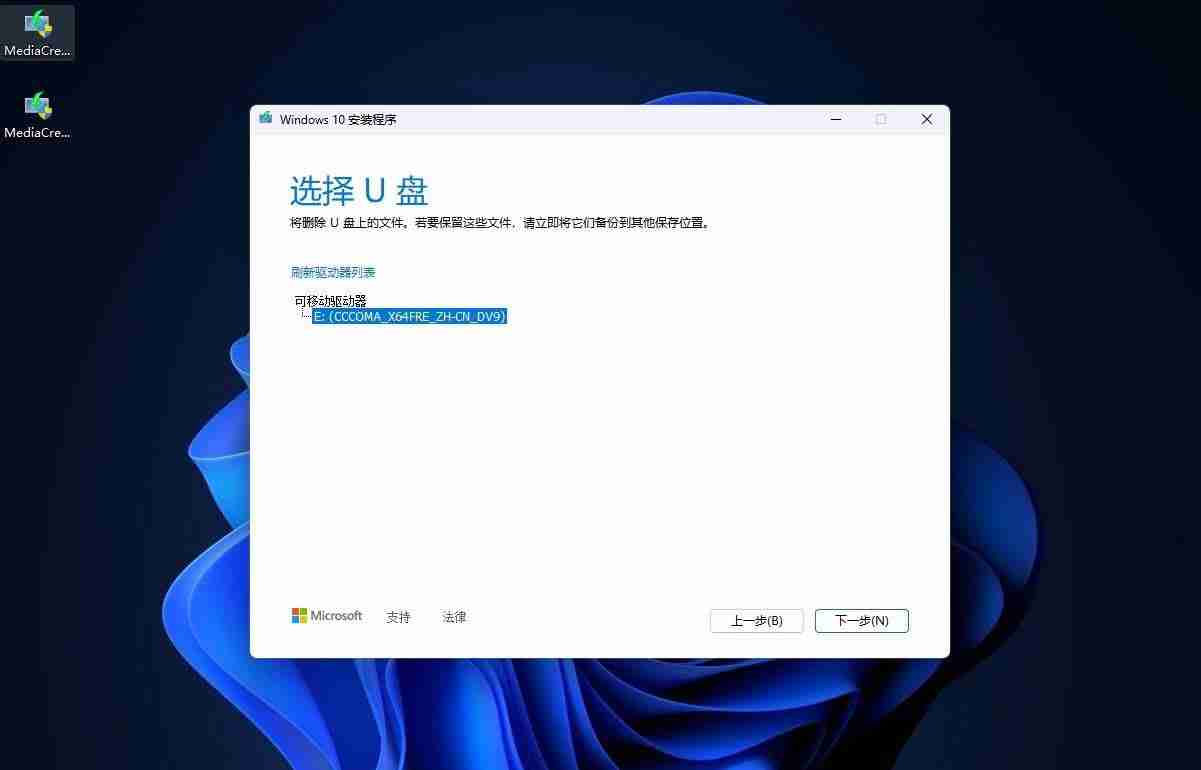
選擇要寫入的 U 盤
8、下載 Windows 并寫入 U 盤:Media Creation Tool 將開始下載 Windows 10 或 Windows 11 并制作啟動 U 盤。由于文件較大,下載可能需要一些時間,請耐心等待。
寫入啟動盤將格式化你的 U 盤,請務必提前備份好重要數據!
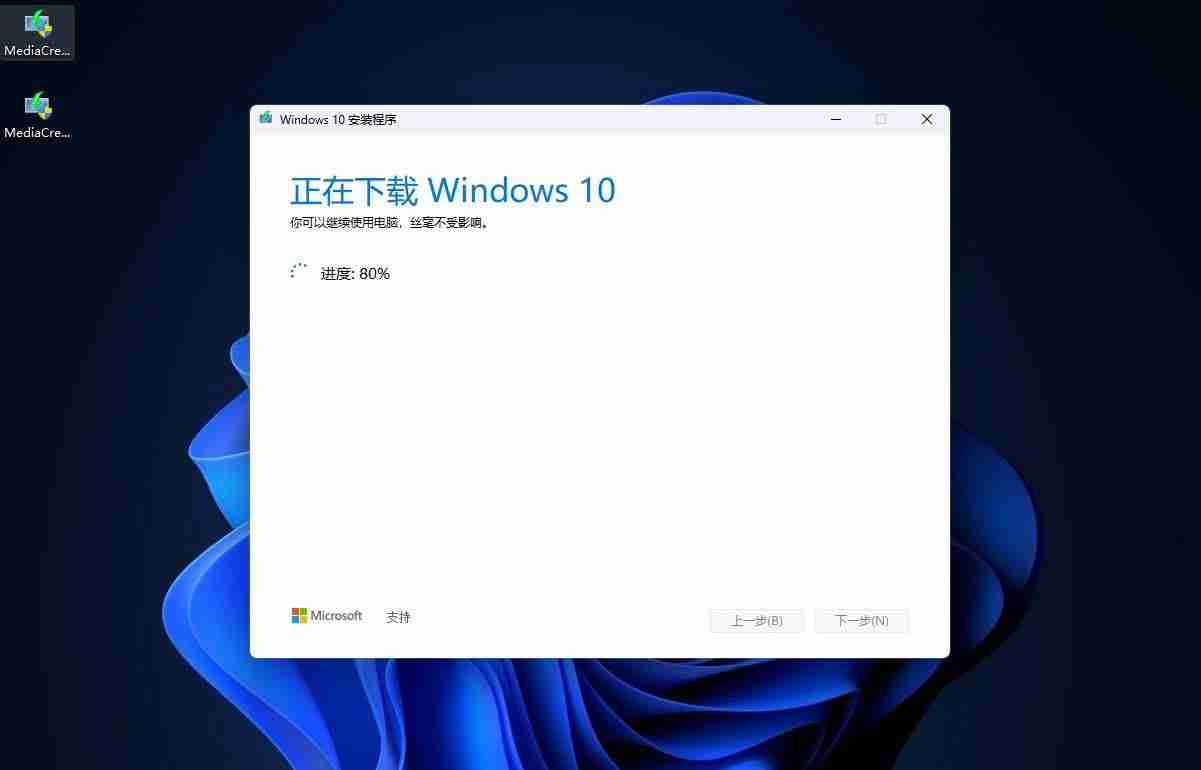
下載 Windows 系統
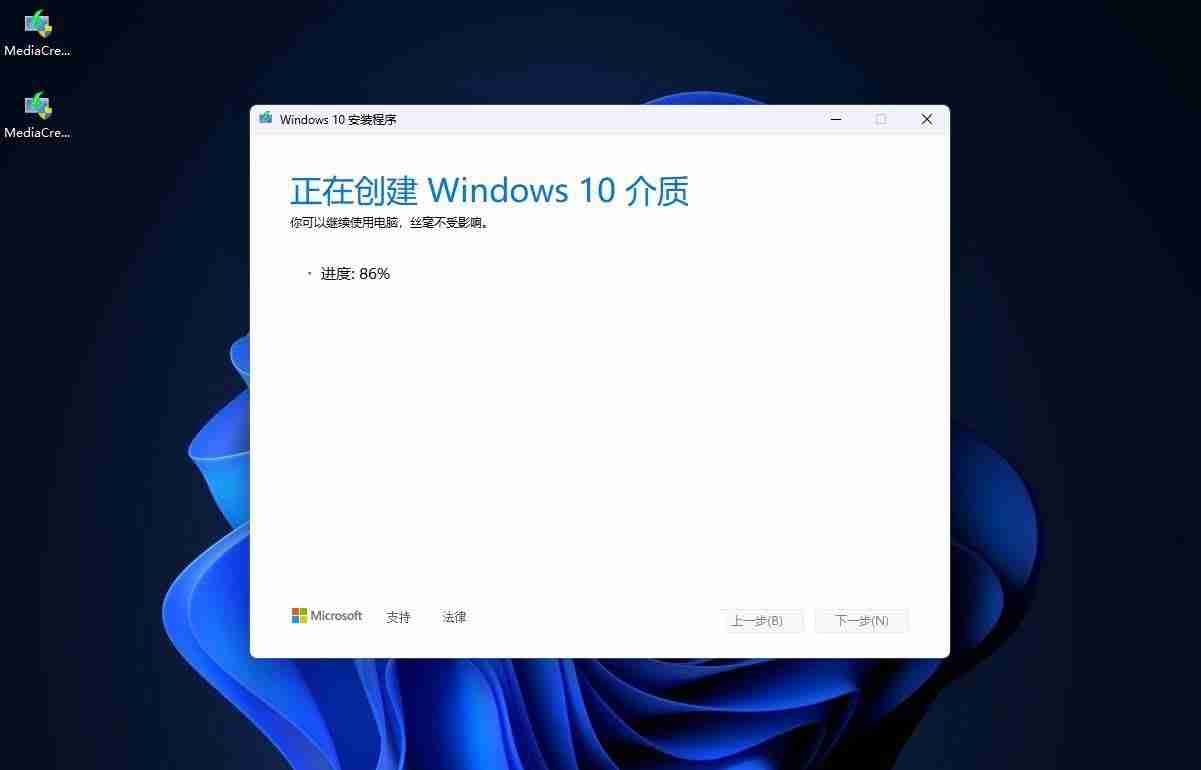
寫入 Windows 系統
9、完成制作:下載和寫入完成后,點擊「完成」按鈕。
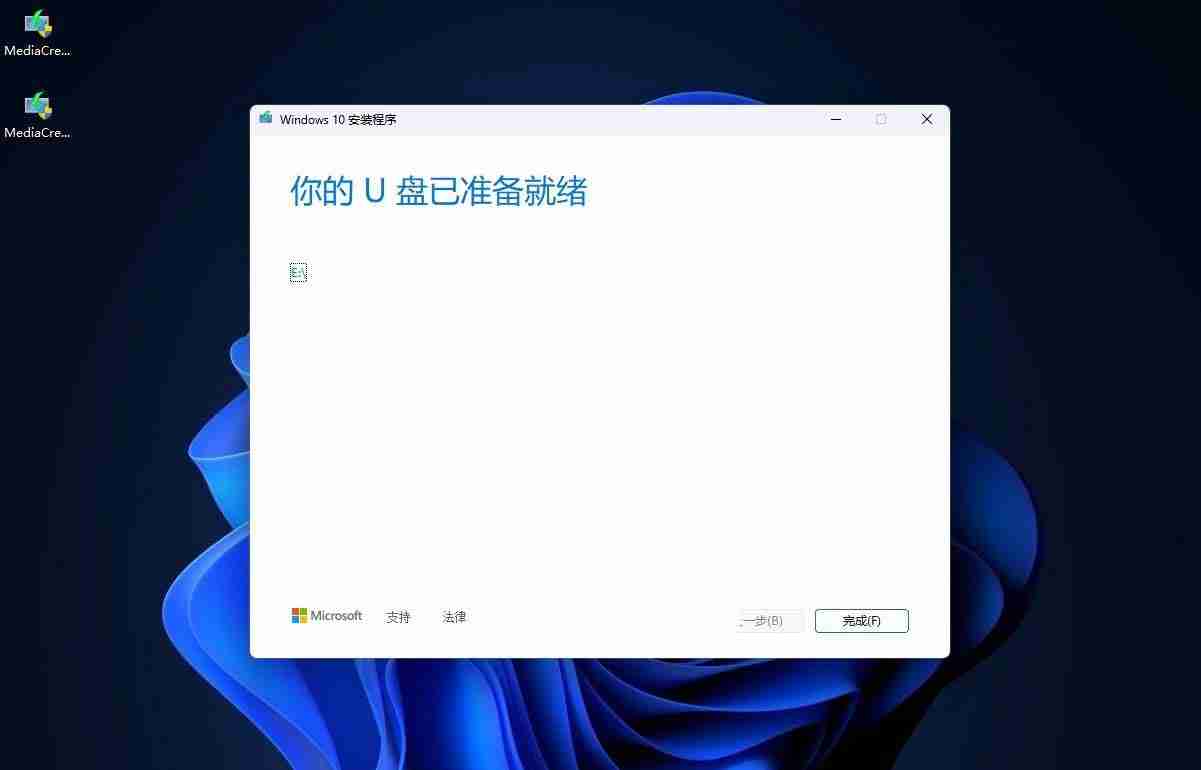
點擊「完成」
10、安全彈出 U 盤:在拔出 U 盤前,請先點擊任務欄上的 U 盤圖標,然后選擇「彈出」。
方法 2:使用 Rufus 制作 Windows 啟動盤
除了微軟官方的工具,Rufus 也是一款非常實用的第三方工具,可以用于制作多種操作系統的啟動 U 盤,包括 Windows 10 和 Windows 11。
1、下載 Rufus:從 Rufus 官網下載最新版的 Rufus。推薦使用便攜版,方便攜帶,或者直接下載我們提供的軟件。
2、運行 Rufus:下載完成后,雙擊運行。
3、選擇 Windows 鏡像:點擊「選擇」按鈕,打開下載好的 Windows 10 或 Windows 11 鏡像文件。
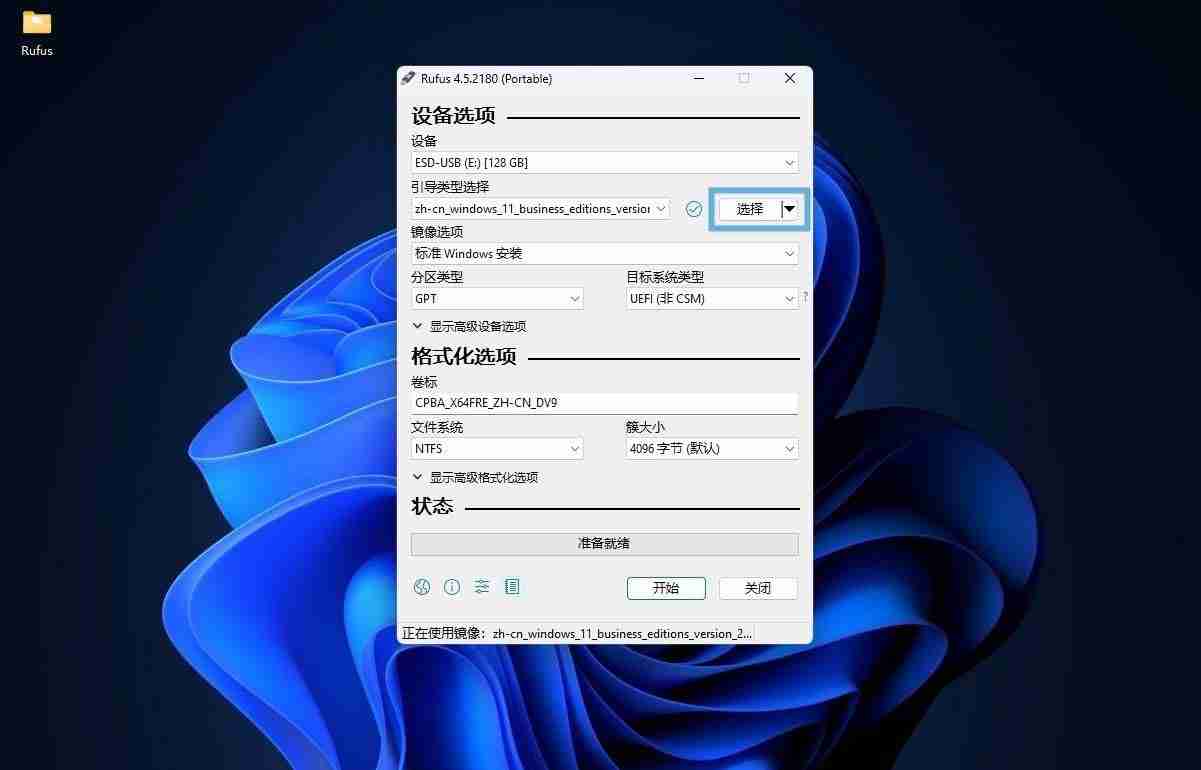
選擇 Windows 鏡像文件
4、設置以下配置:
設備:選擇你的 U 盤。
5、開始制作:點擊「開始」按鈕。
6、確認選項:使用 Windows 11 ISO 時,可以在彈出窗口中勾選以下選項:
- 移除對 4GB+ 內存、安全引導和 TPM 2.0 的要求
- 移除對登錄微軟賬戶的要求
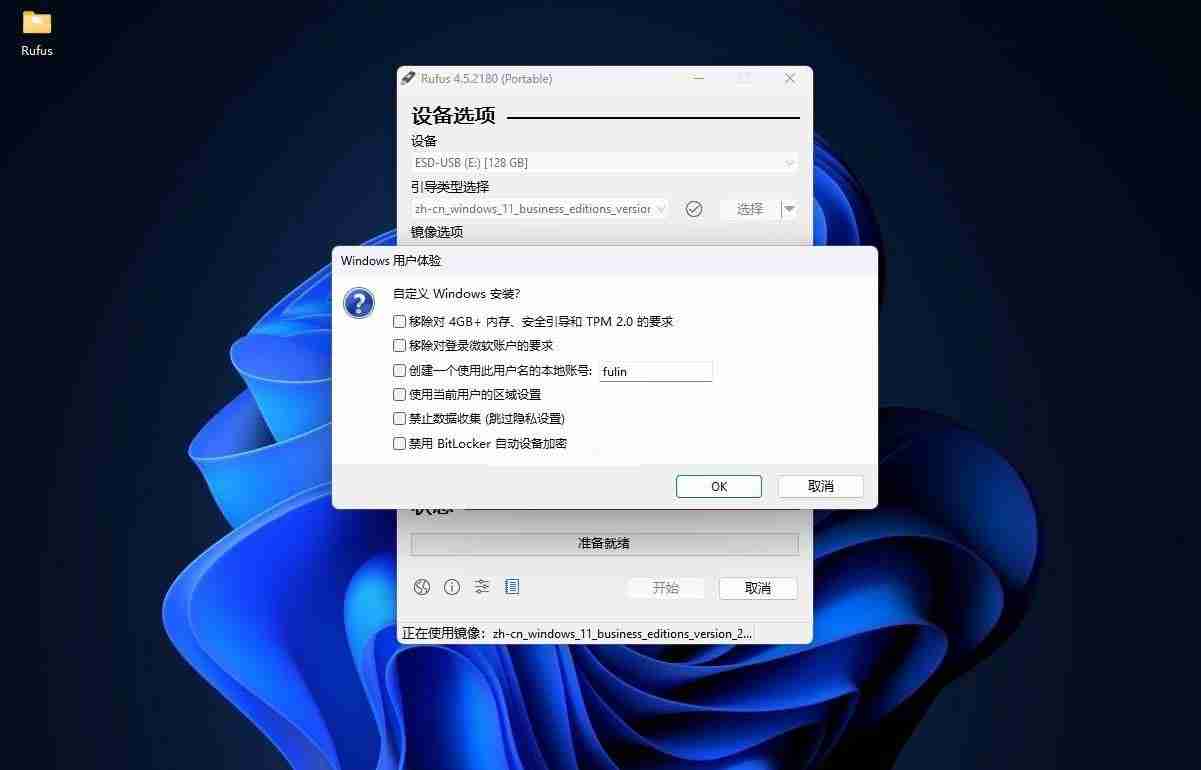
自定義 Windows 安裝
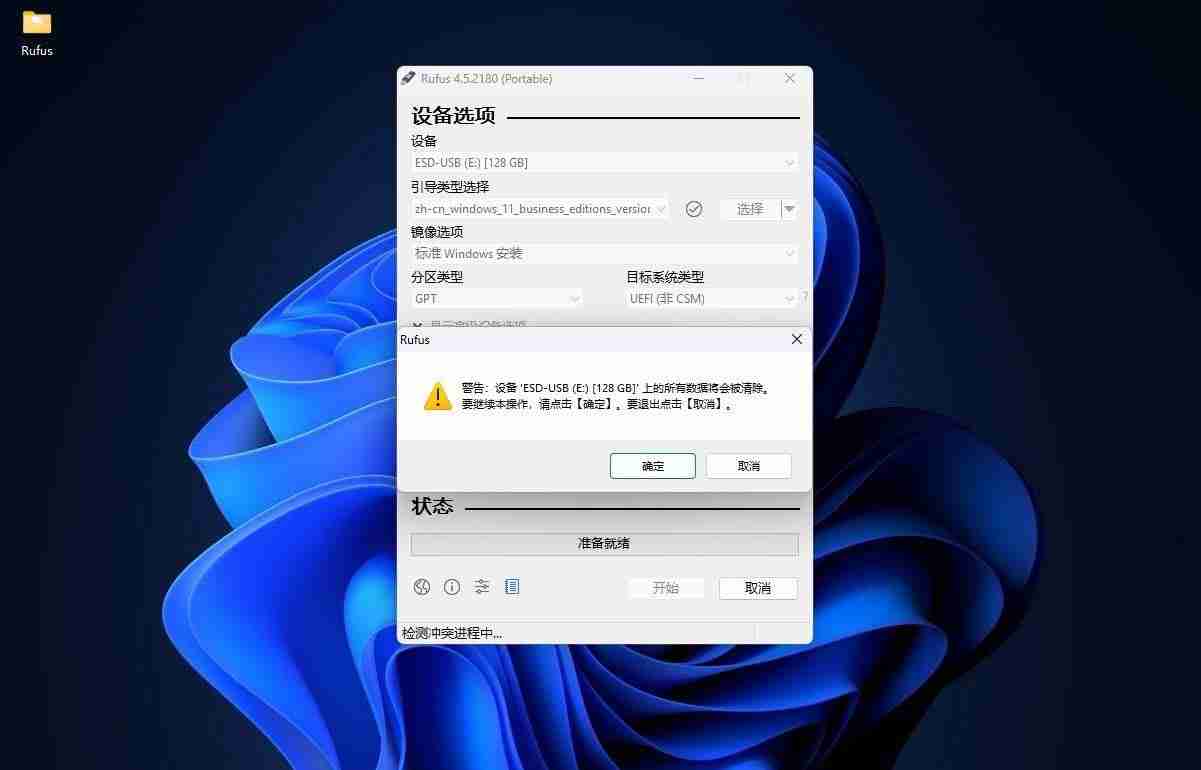
確定格式化并寫入 U 盤
7、確認清除 U 盤:點擊「OK」,再次點擊「確定」,這將格式化 U 盤并開始寫入數據。
寫入啟動盤將格式化你的 U 盤,請務必提前備份好重要數據!
8、完成制作:寫入完成后,關閉 Rufus 工具。
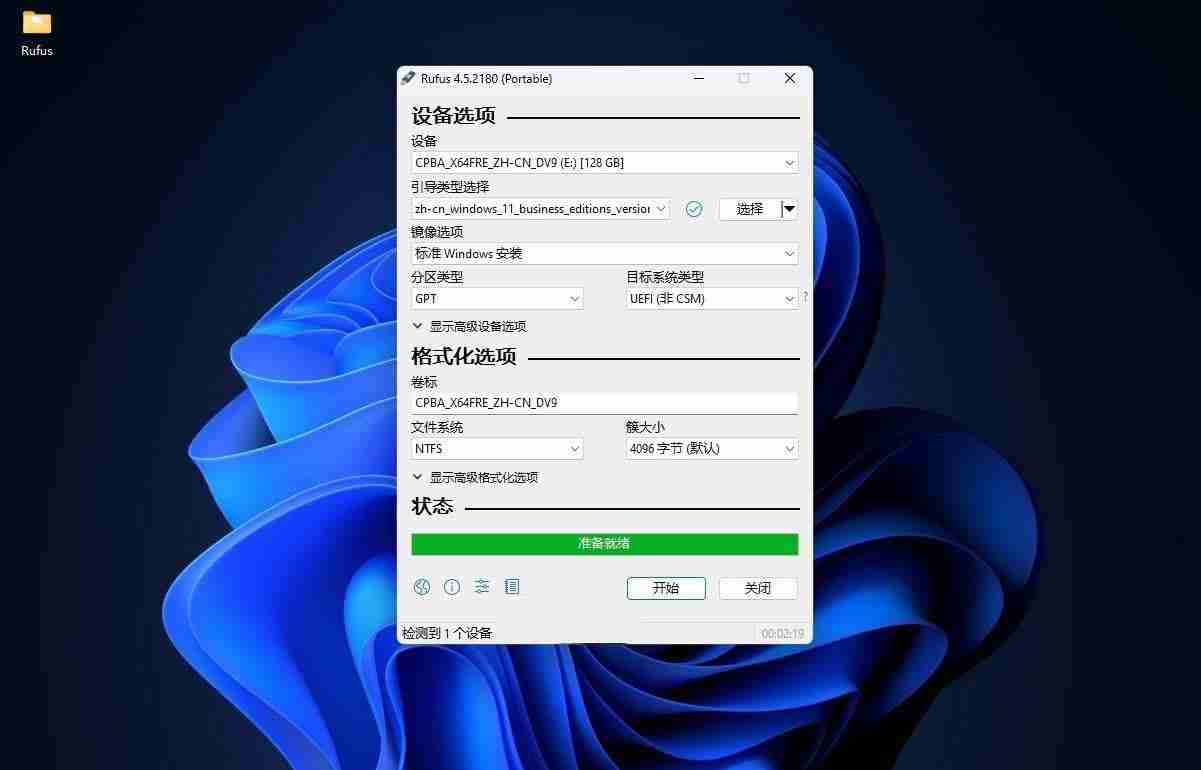
關閉 Rufus 窗口
9、安全彈出 U 盤:制作完成后,點擊任務欄上的 U 盤圖標,然后選擇「彈出」。
掌握了這兩種制作 Windows 10/11 啟動盤的方法,下次無論是重裝系統、升級系統還是遇到系統崩潰,你都可以輕松應對!趕緊準備一個 U 盤,按照教程動手試試吧,希望大家喜歡,請繼續關注本站。